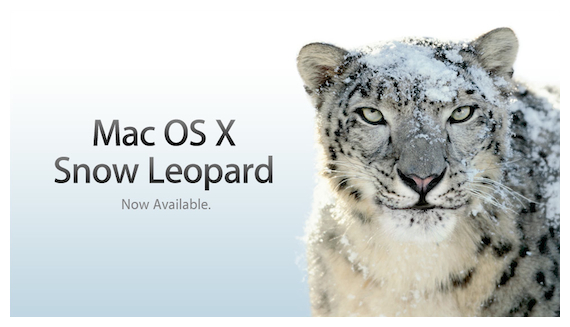
2009年8月28日に、AppleはMac OS X 10.6 Snow Leopardの新しいバージョンをリリースしました。 ロシアでは9月4日金曜日に発売される予定です。 したがって、Macworldの編集ディレクターであるJason Snell によるSnow Leopardの最も詳細かつ正確なレビューに精通することをお勧めします。
Appleは過去10年間、Mac OS Xの構築と改善に費やし、Steve Jobs Nextから取得した古典的なMac OSとテクノロジーを、多くの種類が最高と考える印象的なコアオペレーティングシステムと組み合わせました。 しかし、10年に渡る継続的な改善とオペレーティングシステムの定期的な更新の後、AppleはMac OS X 10.6としても知られるSnow Leopardのリリースで一時停止しました。 Appleは何百もの新機能を追加する代わりに、Snow Leopardを使用して過去との関係を切り、将来の計画を立て、現在の競合他社を破壊することを目指しました。
その結果、Mac OS Xの更新が行われました。これは、私たちが覚えている他のすべてとは異なり、速度を向上させ、ディスク容量を戻し、多くの機能を提供し、64ビットマルチコアマイクロプロセッサを搭載した新世代のコンピューターの基盤を築くような更新です強力なグラフィックプロセッサと大量のメモリ。 これらの機能と29ドルという低価格のアップグレードにより、Snow LeopardはMac OS X 10.1以来の最大の思いやりのないアップデートとなっています。 (ちなみに、私たちの高齢者が覚えているアップデートは完全に無料でした)。
更新します
システム要件を満たした場合に古いMacに自由にインストールできる以前のバージョンのMac OS Xとは異なり、Snow Leopardライセンスは、2007年10月に販売を開始したLeopardユーザーに限定します。 Leopardのユーザーは、1台のMacを29ドルでアップグレードできます。または、Snow Leopardファミリーパックを使用すると、49ドルで1つのファミリーで最大5台のMacをアップグレードできます。 Tigerユーザー-基本的にLeopardより前にIntel Macを購入し、アップグレードしたことがないユーザー-は、Snow Leopard、iLife '09およびiWork '09を含むMacボックスセットを169ドルで購入すると推定されています。 (Snow Leopardは古いPowerPC Macではまったく機能しません。)
ただし、Windowsの完全なバージョンとアップグレードバージョンの紛らわしいリストを提供するMicrosoftとは異なり、それぞれのユーザーは、海賊ではないことを証明するために一意のシリアル番号を入力する必要がありますが、Appleは引き続きMac OS X. Snow Leopardはシリアル番号を入力する必要がないだけでなく、Snow Leopardの標準バージョンは、インストールされるLeopardを実際にチェックしない「フルインストール」ブートディスクです。 つまり、後でハードドライブを消去してSnow Leopardを再インストールする場合は、まずLeopardをインストールしてから、その上でSnow Leopardで更新プログラムを実行する必要はありません。 (聞こえる音は、安のため息をついた1,000人のITエグゼクティブです)。
Snow Leopardのインストールプロセスは、以前のOS Xのインストールとは少し異なり、インストーラを起動した直後にすぐに再起動する必要はなく、多くのことが起こります。 本質的に、Appleはこのプロセスから期待を取り除きました。 これでインストール設定を行って終了すると、再起動を含む残りのプロセスは、直接の介入なしに実行できます。 さらに、Snow Leopardでのインストールプロセス自体の時間は、Leopardでの時間よりも短くなります。
インストールを構成することにした場合、Snow Leopardではプリンタードライバーのインストールがまったく異なることに気付くでしょう。 OS Xの以前のバージョンでは、特定のメーカーのプリンター用のドライバーをインストールできました。 これは常にやや紛らわしいものです。 「HPドライバーを今インストールしないと、HPプリンターを二度と使用できなくなるということですか?」 しかし、Snow Leopardはそのようには機能しません。 代わりに、コンピューターが過去に使用したプリンターのドライバーを自動的にインストールします。 ネットワーク上にある場合、接続されたプリンター用のドライバーもインストールされます。 さらに、彼はAppleが人気があると考えるプリンター用のドライバーをインストールします。
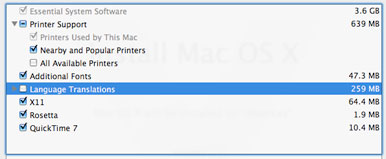
更新されたインストールプロセスでは、すぐに再起動する必要はなく、ドライバーのインストール方法を変更することでスペースを節約できます。
Appleは、Snow Leopardが必要とするディスク容量は以前のバージョンのOS Xより少ないことを自慢しました。 信じられないかもしれませんが、ほとんどのスペース節約の原因はこの更新されたプリンタードライバーシステムです。 私たちのほとんどは、不要なプリンタードライバーにギガバイトのスペースを浪費していることがわかります。
なじみのない新しいプリンターに出会ったらどうなりますか? その時点でインターネットに接続する場合は、問題はないはずです。SnowLeopardは必要なドライバーを自動的にダウンロードしてインストールします。 多数のプリンターとの防弾インスタント互換性が必要な場合は、すべてのドライバーをインストールすることを選択できます。そうしないと、保存できなかった場所を保存できません。 しかし、私たちの多くにとって、アップルのプリンタの新しいインストール方法は、ディスク容量の増加を除いて、完全に目に見えないはずです。
カスタムインストールウィンドウには、言及する価値のある他のオプションがいくつかあります。 Rosettaは、Intelチップ上でPowerPCチップ用にコンパイルされたコードを実行できるテクノロジーですが、デフォルトではインストールされていません 。 Rosettaはハードドライブ上で数メガバイトしか使用しないため、古いプログラムは起動しません。そのようなプログラムがある場合は、このオプションを選択する必要があります。 アプリケーションがPowerPC専用であるかどうかを確認するには、古いアプリケーションを選択して[ 情報 ] (Cmd + I)をクリックします。 ビューが「プログラム(PowerPC)」としてリストされている場合、Rosettaが必要です。
そうしないと、後でPowerPCアプリケーションを実行しようとすると、Snow Leopardがポップアップウィンドウを表示して、Rosettaが必要であることを説明し、Apple Software Updateサービスを使用してインストールすることを提案します。 Rosettaをオプションにすることで、Appleはユーザーにアプリケーションを更新し、Intelチップで実行できるようにアプリケーションをまだ再コンパイルしていない開発者に恥をかかせようとしたと推測できます。 しかし、ほとんどの一般ユーザーはどのアプリケーションがIntelにネイティブで、どのアプリケーションがPowerPC用に設計されているのかわからないという事実を考えると、そのような手段は不必要に難しいようです。
インストールオプションのリストに突然表示される別のテクノロジーは、QuickTimeです。 いいえ、Snow LeopardではQuickTimeが突然オプションになりませんでした。 ただし、Snow Leopardの新しいQuickTimeプレーヤーは、iMovie HDのiMovie '08のように、古いモデルとは根本的に異なります。これは、アプリケーションイメージの完全な変更であり、多くの便利な機能を排除しています。 Snow LeopardにアップグレードするMacにQuickTime Proキーがある場合、QuickTime Player 7はまだMacにインストールされていますが、 / Programs / Utilitiesフォルダーから削除されています。 QuickTime Proキーを持っていなくても、従来のQuickTime 7プレーヤーにアクセスしたい場合は、カスタムインストールを作成して取得する必要があります。
おなじみの顔
Macインターフェースに重要な新しい追加または変更を提供した以前のOS Xアップデートとは異なり、Snow LeopardはLeopardとほぼ同じに見えます。 配色やツールバー、メニュー項目の根本的な再考はありませんでした。 ただし、Appleは一部のプログラム、特にDockとExposéの機能を改善しました。
Leopardの外観にわずかな変更が加えられたSnow LeopardのDockは、一見変化していないようです。 外観上の違いの1つと矛盾しています。アイテムを右クリック(Ctrl +クリック)すると 、コンテキストメニューが、白い背景の標準の黒いテキストのように見えなくなります。これは、OS Xの他の場所にあります。このうち、半透明の黒い背景に白いテキストが表示されます。 メニューの外観がDockに合うように見えますが、それだけです。
これで、スタック内のフォルダーを確認できます。 さらに重要なことは、Dockのスタック機能がさらに便利になったことです。 グリッドモードでスタックをスクロール(スクロール)できるようになりました。 これにより、このフォルダーのより多くのコンテンツを表示できます。これは、スタックフォルダーに多くのオブジェクトがある場合に非常に便利です。 また、フォルダーをクリックしてその内容を詳しく調べることもできます。これはスタックのすぐ内側に表示されます。 これで、ダウンロードフォルダー内のスタックでグリッドビューを実際に定期的に使用するように促すことができました。
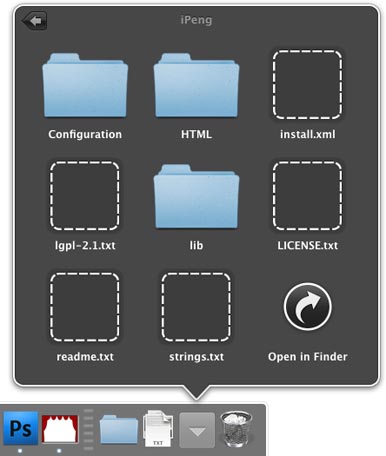
これで、スタック内のフォルダーを順番に確認できます。
Mac OS Xの最初のリリースで最初に表示されたウィンドウの最小化をOS Xがどのように制御したかについては、これまで大ファンではありませんでした。 Dockの隅にある領域で、他の追放されたウィンドウや、そこに移動した他のフォルダやファイルとともに残ります。 これによりDockに混乱が生じ、そこに置いたものを思い出せず、間違ったオブジェクトをクリックすると、ウィンドウが許可なくDockから飛び出しました。 だから私はこの小さな黄色のボタンを押さなかったのです。

Dockの新しい暗いコンテキストメニューは、2つのウィンドウがDockのSafariアイコンに最小化されたことを菱形で示しています。
黄色のボタンのファンは、恐れてはいけません。デフォルトでは、Snow Leopardは、Mac OS Xが過去10年間にわたってきたのと同じ愚かな方法でウィンドウを最小化します。 苦情を申し立てた私たちにとって、新しい選択肢があります。「システム環境設定」の「 Dock設定」パネルにある「ウィンドウをアプリケーションアイコンに最小化する」チェックボックスです。 この項目の横にあるチェックボックスをオンにすると、黄色のボタンをクリックしても、ウィンドウがDockに移動します。 しかし、右側の混乱に消える代わりに、それが属するアプリケーションのアイコンによって減少します。 これにより、nazウィンドウに戻る必要がある場合に、人生が簡素化されます。 (ほとんどのプログラムの最小化されたウィンドウは、「Windows」アプリケーションのメニュー項目に菱形で示されます。Ctrlキーを押しながらDockのアプリケーションアイコンをクリックすると、同じリストを表示できます)。 さらに良いことに、この関数はExposéで動作します。Exposéを呼び出すと、最小化されたすべてのウィンドウが画面の一番下に一緒に表示されます。
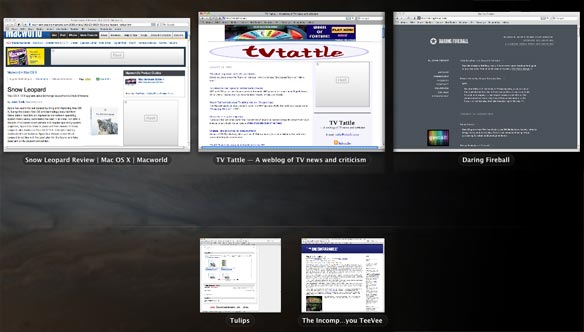
Dockのアプリケーションアイコンのボタンをクリックしたままにすると、Exposéはこのアプリケーションで開いているすべてのウィンドウを表示します。 (最小化されたウィンドウは、画面の上下を分割する淡い線の下に表示されます)。
Exposéも改善されました。 私のお気に入りは、Dockのアプリケーションアイコンでボタンを押したままにすると、Exposéがこのアプリケーションに属するすべてのウィンドウを表示することです。 キーボードよりもマウスを使用する人(オタク、申し訳ありませんが、キーボードの主な使用法の支持者はここに少数です)、これはファンクションキーを見つけるよりもはるかに自然です。 (または、私のように、正しいキーが見つかるまですべてのファンクションキーを順番に押してください)。 ドラッグアンドドロップでも動作します。Dockのアプリケーションアイコンにオブジェクトをドラッグし、一瞬そこにとどまると、Exposéが起動します。 オブジェクトを特定のウィンドウにドラッグすると、前面に表示されます。 次に、このオブジェクトを任意の場所、指定されたウィンドウ内にドラッグアンドドロップできます。 これは、Exposéをさらに便利にするスマートな追加機能です。
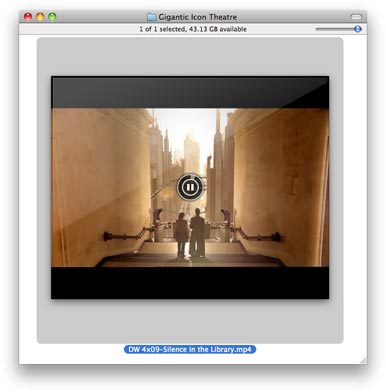
これは、Finderの巨大なアイコン(512 x 512ピクセル)だけでなく、ビデオも再生します。
Snow Leopardのすべてのソルトが外観を維持するが、フードの下で大きな変更を加えることである場合、 Finderは新しいオペレーティングシステムのサムネイル画像です。 初期のFinderは、Carbon開発フレームワークを使用したシステム開発の初期段階で作成されました。 その後、主な目標は、従来のMac OSからMac OS Xへの移行を促進することでした。しかし、過去数年にわたって、特に64ビットの次世代アプリケーションはすべて、競合するCocoaフレームワークを使用して構築されます。
Snow Leopardのほとんどすべてのアプリケーションは64ビットです。 つまり、Carbonフレームワークに基づいた古いアプリケーションは、Cocoaを使用して書き換える必要がありました。 これはAppleがFinderで行ったこととまったく同じです-ただし、これは外観上は言えません。 アイコンの表示の一部の変更を除き(それらは512 x 512ピクセルに増やすことができ、便利なスライダーを使用してウィンドウ内でアイコンのサイズを変更し、PDF文書をスクロールし、Finderのアイコン内でビデオを直接再生できます)、それほど新しいものはありません。 少なくともAppleが最終的にMac OS Xを解像度非依存にするまで、これらの巨大なアイコンは通常ほとんど役に立たないので、スマートな512 x 512ピクセルのアイコンはより小さく、通常、宝くじの当選者に与えられる、大きすぎる新しい小切手の詳細は、コンピューターに相当するものではありません。 Appleは、64ビットモードで動作し、Grand Central Dispatchのおかげでいくつかのプロセッサコアを活用できるようになったため、Finderの応答性が向上するはずだと述べています(詳細は後述)。 Finderは時々しゃっくりで攻撃されることがありますが、Appleはより効率的にするために良い仕事をしました。 そして、Finderのアマチュアは、Appleがウィンドウパネルの右上隅にある長方形のボタンの動作をようやく正しくしたことを喜ぶでしょう。ウィンドウが以前とまったく同じように見える一方で、ツールバーとサイドパネルがかわいいアニメーション効果で消えます。これ。
Entourageを使用しない交換
AppleがMicrosoftの一般的なサーバーソフトウェアであるExchangeを最初に使用することを決定したとき、iPhoneの主要なソフトウェアアップデートで使用しました。 IPhone 2.0ファームウェアは、Exchangeカレンダー、契約、およびメールサポートをAppleのモバイルプラットフォームに直接もたらしました。 現在、Snow Leopardとともに、MacはExchangeサーバーに直接接続する機能も備えています。 具体的には、これは、メール、iCal、およびアドレス帳がExchange企業サーバーに接続するように簡単に構成できることを意味します。 (Appleは、追加のソフトウェアを必要とせずに、MacがすぐにWindowsと比べてExchangeとのより良い通信を提供することを示すことをheしません。)
Snow LeopardをExchangeサーバーで数週間使用しており、すべてが静かで安定していて快適です。 Mail内で会議招集の受信を確認し、iCalで予定を作成するために同僚が忙しいかどうかを確認できます。 私の組織はまだExchangeを使用していないため、大規模なテストを実施できません。 もちろん、Exchangeを使用する大企業のユーザーは、私よりもはるかに慎重に評価することができます。 (今後数日で、ITプロフェッショナルによるSnow LeopardでのExchangeの詳細なレビューを公開します。)
Snow Leopardのテストを開始する数ヶ月前に、私の会社のITマネージャーは、おそらく将来Exchangeに切り替えることを提案しました。 これらの言葉の後、私は震えていましたが、それは主に、Microsoft Entourageの大ファンではないからです。MicrosoftEntourageは、MacでExchangeをサポートする唯一の方法でした。 しかし、iPhone 2.0とSnow Leopardのリリースにより、Exchangeに関する私の見解は180度変わりました。 私たちのIT部門が私たちをExchangeに転送したい場合、私は今、常にお願いします。 (MicrosoftがSnow Leopardのリリースの直前に-Entourageを今後15か月以内にOutlook for Macに置き換えることを発表したことは驚くことではありません。MicrosoftのMacビジネスユニットの代わりに(Macソフトウェア開発ユニット) 2010年末までに、Exchangeを使用するすべてのMacがMail、iCal、およびアドレス帳を使用してこれを行うことになるのではないかと心配しています。
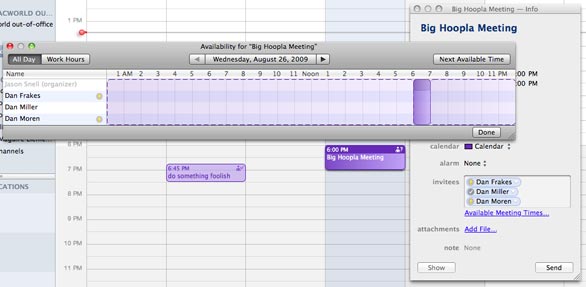
iCalでのExchangeのサポートには、会議のグループスケジュールが含まれます。
Habrahabrはレビューに文字が多すぎると考えたため、テキスト全体を完全に公開することができなかったため、レビューを2つの部分に分割しました。 そして、これが続編です。